エクセルにはセルにコメントを付ける機能があります。
ちょっとしたメモなどを残すのに便利です。
方法は簡単☆

まずは設定をします。
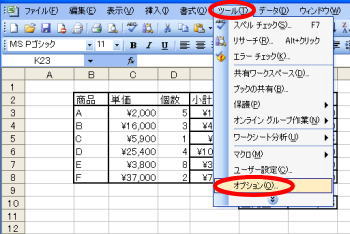
メニューバーの「ツール」→「オプション」


「全般」の項目を表示し、一番下の「ユーザー名」を設定します。

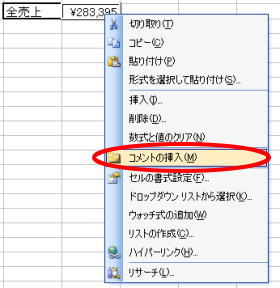
コメントをつけたいセルの上で右クリックをします。
「コメントを挿入」をクリックします。

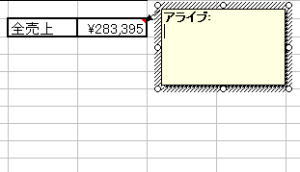
コメントが挿入できる準備ができました。
セルの右上に赤いマークがついているのが、コメントの目印です。

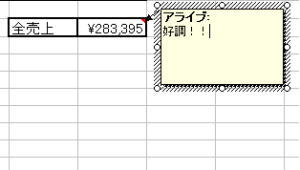
コメントは簡単に編集することができます!
この機能を使えば、忘れないようにメモを残したり、
ファイルを誰かに渡す場合、コメントを残したりできます。
↓この授業内容は?↓
マンツーマン授業「ここだけ教えて!」ワンポイントレッスン
|
|